Le migliori app di screenshot per Mac da utilizzare nel 2022
Pubblicato: 2021-10-28Le schermate sono un modo pratico per acquisire i contenuti sullo schermo per registrare i passaggi per aiutare qualcuno nella risoluzione dei problemi, acquisire messaggi di errore e salvare uno snippet di ciò che viene visualizzato sullo schermo quando non è disponibile alcuna opzione di download.
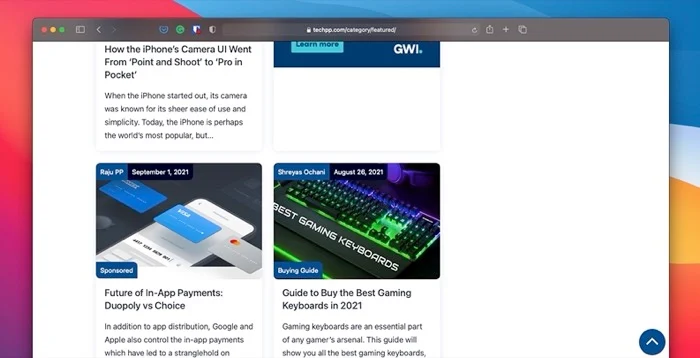
A seconda della piattaforma del computer che stai utilizzando, ci sono diversi modi per acquisire schermate. Se sei su Mac, puoi farlo in diversi modi, tutto grazie all'utilità di screenshot integrata che Apple offre. [ Dai un'occhiata alla nostra guida su come acquisire schermate su Mac utilizzando l'utilità di screenshot nativa. ]
Sebbene questi metodi funzionino bene e svolgano il lavoro, hanno funzionalità limitate, quindi puoi fare solo così tanto con loro. Un'app o uno strumento dedicato per gli screenshot di terze parti, d'altra parte, offre diverse funzionalità aggiuntive e, pertanto, può aiutarti a acquisire schermate migliori.
Di seguito è riportato un elenco delle migliori app di screenshot per Mac che puoi utilizzare in questo momento.
Sommario
1. Scia
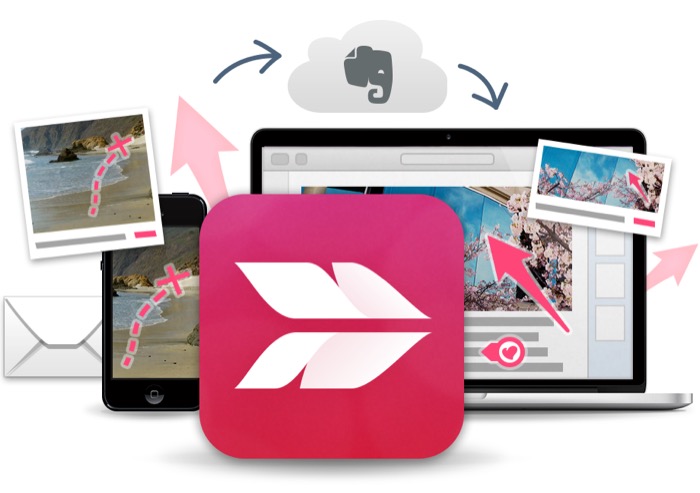
Skitch è una popolare app di screenshot per Mac dai creatori di Evernote. È essenzialmente uno strumento all-in-one che ti consente di acquisire schermate e anche di annotarle. Parlando di screenshot, con Skitch puoi acquisire schermate a schermo intero, catturare porzioni selezionate dello schermo o persino acquisire schermate con ritardo.
Per quanto riguarda l'annotazione, lo strumento offre alcune opzioni di markup per aiutarti ad annotare gli screenshot, ritagliarli per mantenere la messa a fuoco sul soggetto principale nella cornice o pixelare elementi sensibili come nome, indirizzo, numero di contatto, ecc., dallo screenshot per proteggere la tua privacy. Inoltre, hai la possibilità di salvare l'output in diversi formati di file e condividerlo tramite AirDrop.
Per impostazione predefinita, tutti gli screenshot di Skitch vengono salvati nella memoria locale del tuo Mac. Ma se lo desideri, puoi salvarli su Evernote, per l'accesso multipiattaforma, aggiornando a un account Evernote Premium.
2. Snagit
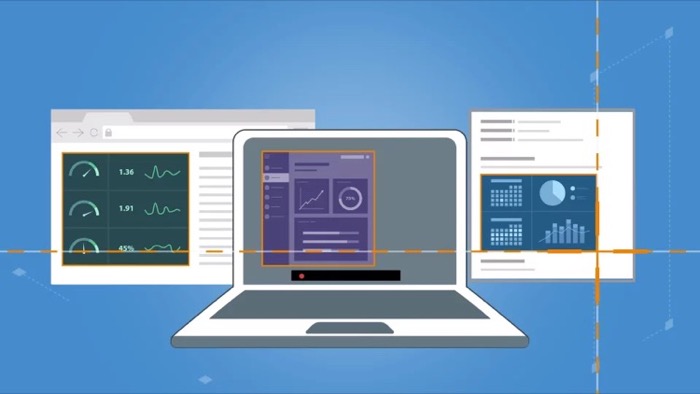
Snagit è un potente strumento di cattura per Mac e Windows. Ciò che lo distingue dalla maggior parte delle app di screenshot è che, oltre a acquisire schermate, puoi anche usarlo per registrare i contenuti sullo schermo come video per assistere qualcuno nella risoluzione dei problemi o nell'esecuzione migliore di alcune operazioni.
Con Snagit, puoi acquisire schermate dell'intero desktop, di una regione specifica sul desktop o di una singola finestra. Non solo, puoi anche creare screenshot di contenuti che scorrono orizzontalmente e verticalmente e persino estrarre contenuti da uno schermo e incollarli in un'altra app senza sforzo.
Allo stesso modo, Snagit offre la possibilità di registrare il feed della webcam insieme alla registrazione dello schermo, così puoi registrarti mentre procedi attraverso i passaggi. Una volta registrati, puoi quindi utilizzare gli strumenti integrati per annotare i tuoi screenshot, convertirli in GIF da condividere su piattaforme social e ritagliare le schermate per rimuovere le sezioni indesiderate.
Infine, Snagit supporta un'ampia gamma di opzioni di condivisione per aiutarti a caricare e condividere schermate o clip video direttamente su YouTube, Word, Excel, PowerPoint, Google Drive e altre piattaforme.
3. Colpo di luce
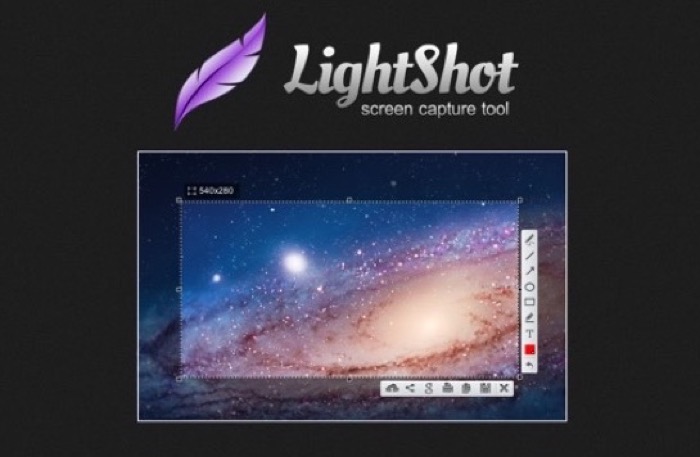
LightShot è lo strumento di cattura dello schermo più veloce e semplice per Mac in questo elenco. È gratuito e ha un'interfaccia semplice che lo rende molto facile da usare. Con esso, puoi scegliere di catturare l'intero schermo o di acquisire uno screenshot di una particolare area dello schermo.
Gli screenshot acquisiti vengono salvati nella memoria locale del tuo Mac e puoi condividerli su Twitter o Facebook utilizzando l'opzione di condivisione. Proprio come altri strumenti di cattura, LightShot include anche un editor, anche se essenziale, che ti consente di aggiungere linee, frecce e testo ai tuoi screenshot per evidenziare elementi importanti/veicolare meglio il tuo messaggio.
Parlando di funzionalità aggiuntive, LightShot viene fornito con una (sorta di) funzione di ricerca inversa delle immagini che ti consente di cercare immagini visivamente simili, come gli screenshot acquisiti, su Internet. Inoltre, hai anche un'opzione per generare un collegamento condivisibile per lo screenshot acquisito utilizzando lo strumento printscr di LightShot.
4. Droplr

Droplr è un altro strumento combinato che ti consente di acquisire schermate e registrare schermate sul tuo Mac. È principalmente uno strumento a pagamento, ma ottieni una prova gratuita di 3 giorni per vedere cosa ha da offrire. Anche il suo utilizzo è abbastanza semplice e ottieni opzioni per acquisire uno screenshot dell'intero schermo o di una parte di esso.
Quando si tratta di registrare lo schermo, sono disponibili opzioni come la registrazione di video GIF e HD, sia in modalità di acquisizione a schermo intero che parziale. Inoltre, se necessario, puoi aggiungere il feed della tua webcam per un tocco più personalizzato.
Una volta catturato o registrato, Droplr ti consente di modificare i tuoi screenshot e registrazioni utilizzando il suo editor integrato, che offre la solita serie di strumenti di modifica e annotazione degli screenshot. Quando hai finito, i tuoi screenshot o registrazioni dello schermo vengono salvati automaticamente sul tuo account cloud Droplr personale, da dove puoi salvarli sul tuo dispositivo localmente o condividerli con altri tramite e-mail o Slack.
5. CleanShot X
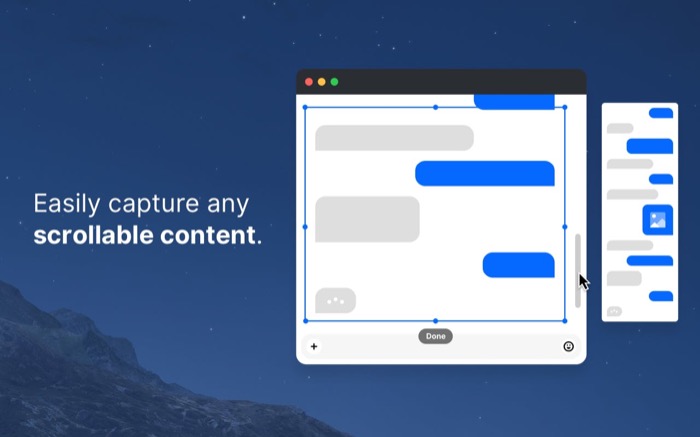
CleanShot X è un potente strumento di snapshot che è un degno sostituto dell'utilità di screenshot di macOS integrata. Richiede un abbonamento da utilizzare e offre una miriade di funzionalità che probabilmente non troverai su altri strumenti di screenshot.
A partire dall'acquisizione di schermate stesse, CleanShot X ti consente di acquisire schermate a schermo intero, in finestra, a tempo ea scorrimento. Inoltre, c'è la possibilità di scegliere il tipo di sfondo e regolare il riempimento e l'ombra. Se desideri un maggiore controllo sugli screenshot, ottieni anche le opzioni di mirino e lente di ingrandimento, che ti consentono di acquisire schermate in modo più preciso.

Allo stesso modo, la funzionalità di registrazione dello schermo di CleanShot X offre anche diverse modalità di acquisizione e ti consente di controllare diversi aspetti delle registrazioni video come la frequenza dei fotogrammi, la qualità e il formato di output, tra gli altri. E, naturalmente, puoi anche portare il feed della tua webcam durante la registrazione dello schermo, se necessario.
Quando si tratta di editing, CleanShot X ha un set piuttosto ampio di strumenti (ritaglia, evidenzia, pixel, contatore, ecc.), che ti consentono di annotare e modificare i tuoi screenshot e registrazioni dello schermo a tuo piacimento.
Parlando di funzionalità avanzate, lo strumento consente di combinare più immagini in una sola con pochi clic, acquisire testo non selezionabile da qualsiasi supporto utilizzando l'OCR e mantenere un riferimento del contenuto acquisito fissando lo screenshot sullo schermo in modo che sia sempre sopra le altre finestre.
6. Eroe del markup
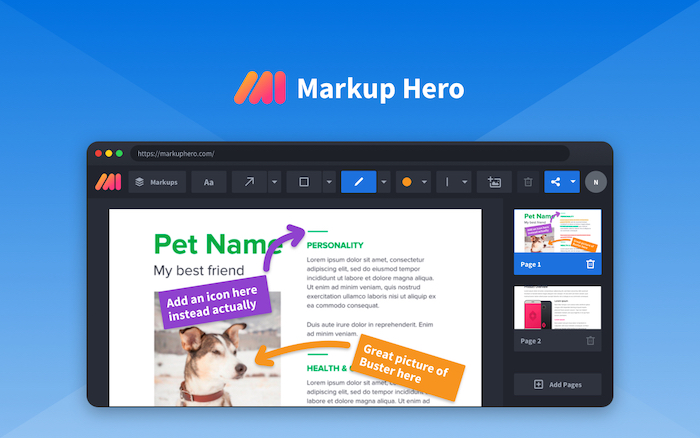
Markup Hero è un altro strumento di screenshot e annotazione per Mac. È gratuito per la maggior parte e offre una serie di funzionalità avanzate che di solito puoi vedere nelle app a pagamento. Con esso, puoi acquisire, modificare e condividere idee con chiunque, tutto in un'unica app. E, se necessario, utilizza la sua estensione Chrome per acquisire schermate a scorrimento di qualsiasi scheda in movimento.
Le annotazioni sono estremamente utili per chiarire i tuoi punti. Per aiutarti con lo stesso, Markup Hero ti offre tutti gli strumenti necessari come testo, frecce, linee, forme, sfocature, penne ed evidenziatori da utilizzare sui tuoi screenshot. Inoltre, hai anche la possibilità di regolare i colori della tua annotazione o di capovolgere/ruotare un'immagine. E, naturalmente, puoi sempre aggiungere pagine extra o ritagliare contenuti secondo necessità, se necessario.
Infine, facendo un salto di qualità, Markup Hero offre supporto per l'integrazione per la maggior parte degli strumenti popolari disponibili. Quindi puoi integrarlo con il tuo Google Drive (o altri strumenti Google come Documenti, Fogli, ecc.) e annotarli senza dover saltare avanti e indietro tra app/schede del browser.
Oltre alla suite di app di Google, puoi anche integrare Markup Hero in Slack: per un rapido accesso alle annotazioni all'interno dei canali o la tua app Web utilizzando l'API di annotazione: per offrire funzionalità di markup e annotazione.
7. ScreenToLayers
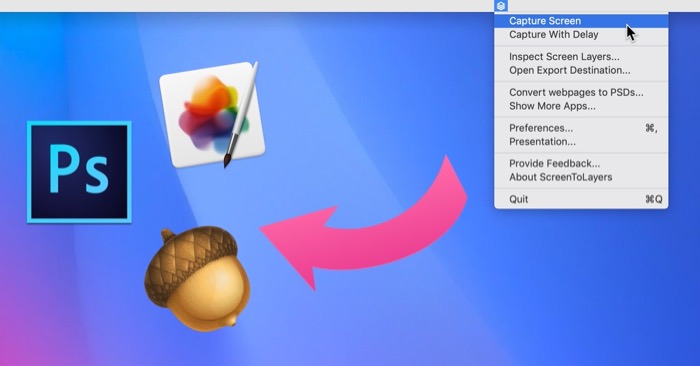
ScreenToLayers è un'utilità di screenshot per Mac leggermente diversa da alcune delle altre app di screenshot in questo elenco. L'idea alla base è quella di farti acquisire schermate nel formato PSD, in cui ogni elemento è un livello separato, in modo da poterli modificare in Photoshop con un maggiore controllo.
Allo stesso modo, ScreenToLayers offre anche un'icona della barra dei menu, che ti consente di eseguire la maggior parte delle operazioni in modo rapido ed efficiente. Per quanto riguarda le capacità di screenshot, lo strumento ti consente di catturare l'intero schermo, una particolare area/elemento e persino ritardare l'acquisizione di screenshot. Inoltre, ci sono anche opzioni per abilitare l'ombreggiatura e l'inquadratura per una migliore presentazione.
Passando alla post-elaborazione, ScreenToLayers funziona con tutte le principali piattaforme di editing, inclusi Pixelmator, GIMP, Photoshop e Acorn. Quindi puoi importarli facilmente in uno qualsiasi di questi e modificare i tuoi screenshot in modo più efficace.
8. Shottr
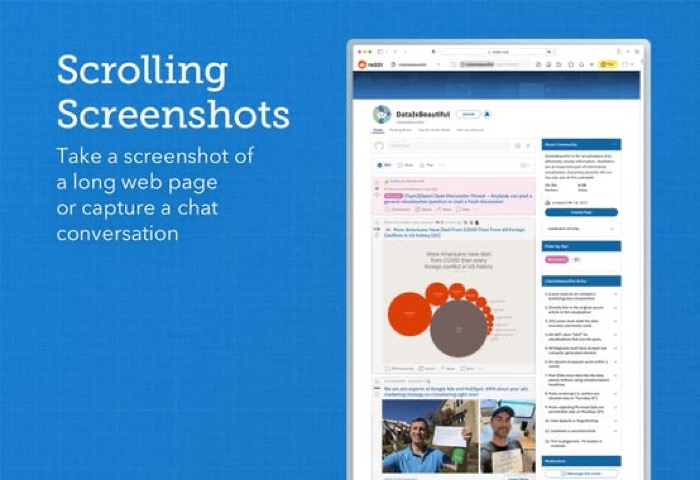
Shottr è un'app di screenshot relativamente nuova per Mac progettata per soddisfare le esigenze dei professionisti della creatività. È leggero, veloce e si basa su una serie di tasti di scelta rapida per semplificare l'acquisizione dello schermo.
Con Shottr, puoi acquisire schermate a schermo intero e acquisire un'area predefinita, proprio come la maggior parte delle utilità di schermate. Inoltre, puoi anche acquisire schermate a scorrimento, schermate ritardate e acquisire la finestra attiva, che a volte può tornare utile. E, quando necessario, usa il suo potente strumento di modifica per modificare i tuoi screenshot direttamente all'interno dell'app.
Inoltre, Shottr include anche una funzionalità OCR integrata, che ti consente di copiare il testo dalle immagini. Ti dà la libertà di impostare i tasti di scelta rapida di acquisizione, scegliere lo sfondo dello screenshot, impostare il formato di acquisizione, tra gli altri, che ti consentono di personalizzare le sue varie impostazioni a tuo piacimento.
Menzioni d'onore
1. Xnip
Xnip è uno strumento di screenshot pratico e minimale per Mac che ti consente di acquisire lo schermo in diverse modalità: schermo intero, finestra, multi-app e scorrimento. Ha un'icona della barra dei menu ordinata che semplifica l'accesso a diverse operazioni dell'app e offre un accesso rapido. Inoltre, hai anche la possibilità di bloccare le immagini come una finestra mobile sempre in primo piano sullo schermo.
2. Schizzo aereo
Airsketch offre una delle esperienze di cattura degli screenshot più veloci su Mac. Ha un'interfaccia semplice e un'icona nella barra dei menu. Entrambi rendono l'acquisizione di schermate facile e veloce. A parte questo, Airsketch offre anche varie opzioni di annotazione e la possibilità di condividerle con altri su diversi mezzi. Potrebbe essere necessario un abbonamento premium per accedere ad alcune delle funzionalità dell'app.
3. Schermo
Screenie è un gestore di screenshot per Mac con un sacco di funzionalità. Con esso, non solo puoi acquisire schermate, ma anche gestire facilmente le schermate acquisite. Allo stesso modo, puoi anche scegliere dove salvare gli screenshot, visualizzare in anteprima gli screenshot direttamente dalla barra dei menu e cercare il testo all'interno degli screenshot acquisiti utilizzando l'OCR.
Acquisizione di screenshot su Mac semplificato
Con le app di cattura dello schermo in questo elenco, puoi acquisire schermate o registrazioni dello schermo del tuo Mac con maggiore controllo e precisione rispetto allo strumento screenshot nativo. Allo stesso modo, puoi anche annotare e modificare i tuoi screenshot acquisiti in un modo molto migliore su questi strumenti e trasmettere la tua idea in modo più chiaro.
Sebbene ci siano molti altri strumenti di screenshot per Mac che possono acquisire schermate e registrazioni dello schermo, riteniamo che quelli in questo elenco facciano il lavoro abbastanza bene e dovrebbero, quindi, essere sufficienti per le tue esigenze.
